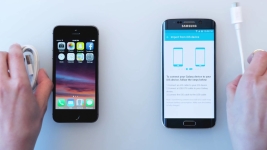
Jak przesyłać dane, notatki, zdjęcie z iPhone'a na Androida? Jak przenieść kalendarz z iPhone'em na Androidzie?
W tym artykule powiemy, jak przesyłać zdjęcia, notatki, kontakty, kalendarz i inne dane z iPhone'a na Androida.
Nawigacja
- Jak przesyłać kontakty, notatki, muzykę, wideo i inne dane z iPhone'a na Androd?
- Instrukcje transferu kalendarza i notatki z iPhone na Androida
- Wideo: Jak przenieść wszystkie dane z iPhone'a na Androidzie?
- Wideo: Jak przenieść wszystkie dane z Android na iPhone?
Z pewnością każdy właściciel iPhone ma sytuację, gdy na platformie Android znajduje się na platformie z systemem Android i chciałbym przenieść część danych do niego. Ale niewielu wiem, że istnieją takie sposoby wykonywania takich zadań.
To jest nic nie warteŻe Apple podaje wiele sposobów zsynchronizacji danych między urządzeniem IOS i Android. Tak więc użytkownicy, którzy mają dwa smartfony na różnych systemach operacyjnych, mogą synchronizować między nimi, takich jak zdjęcia, muzyka, nagrywania wideo, notatki, kontakty, kalendarz i wiele więcej.
Teraz pojawia się pytanie i jak to zrobić? Jakie sposoby są dostępne w celu przeniesienia niektórych danych z IOS na Androida? Porozmawiamy o tym dalej.
Jak przesyłać kontakty, notatki, muzykę, wideo i inne dane z iPhone'a na Androd?
Tworzenie e-mailbox na usługę Gmaila
Jeśli więc musisz przeprowadzić dane z urządzenia iOS na urządzeniu z systemem Android, musisz najpierw utworzyć skrzynkę pocztową w serwisie Gmaila, a jak to zrobić dalej.
- Przede wszystkim musisz stworzyć rodzaj platformy, która będzie elektroniczną skrzynką na Gmailu. Aby to zrobić, musisz przejść do menu "Ustawienia",następnie kliknij sekcję "Poczta, adresy, kalendarze"i po wyborze akapitu "Dodaj" i kliknij go, teraz klikamy ikonę z tytułem «Gmail ». Zauważ, że bez tworzenia e-mailbox nie będziesz mógł przenieść danych z IOS do urządzenia z systemem Android.
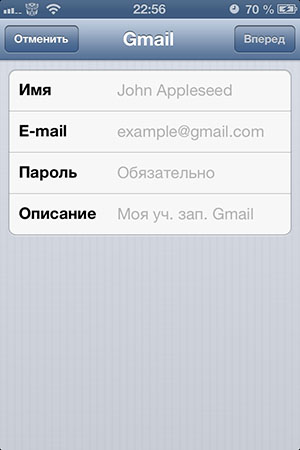
- Jeśli chcesz utworzyć konto na urządzeniu z Androidem, musisz przejść do "Ustawienia"Następnie kliknij sekcję "Konta i synchronizacja", Po tym kliknięciu przedmiotu "Dodaj konto",i postępuj zgodnie z ikoną tytułem «Google. "
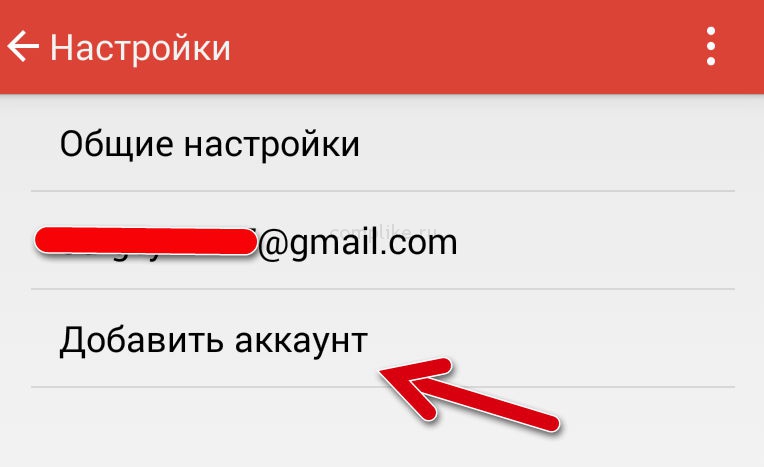
WAŻNY! Bądź ostrożny i nie korzystaj z usług pocztowych innych firm, ponieważ inne usługi pocztowe nie pasują do tego przypadku, ponieważ jest to usługa Gmail, która obsługuje ścisłe połączenie z urządzeniami z Androidem i IOS, a także umożliwia stałą synchronizację, a także przepisuje nie- Ujawnienie danych innych osób osobom trzecim.
- Po zarejestrowaniu elektronicznego pudełka na służbie poczty Gmaila musisz się zalogować (zejść) w nim na dwóch urządzeniach. Jeśli zostałeś zarejestrowany w iPhone'a, wprowadź urządzenie z Androidem, a jeśli rejestracja została wykonana na Androida, wprowadź wiadomość e-mail z iPhone'a.
Instrukcje dotyczące przesyłania kontaktów z iPhone'em na Androidzie
Więc jeśli chcesz przenieść dane kontaktowe z urządzenia iOS na urządzeniu z Androidem, musisz przestrzegać naszych instrukcji:
- Przede wszystkim musisz podłączyć urządzenie iPhone do komputera lub Maccake, dla tego potrzebujesz kabla USB, którego używasz podczas ładowania. Po podłączeniu iPhone'a do komputera zauważysz, że menu programu iTunes pojawi się na ekranie MCUBU lub komputera, w którym będziesz musiał wybrać urządzenie (według nazwy), a następnie kliknij sekcję "Informacja"i po wprowadzeniu kleszcza przeciwnego przedmiotu "Synchronizuj kontakty"a teraz musisz wybrać akapit «GoogleŁączność. "
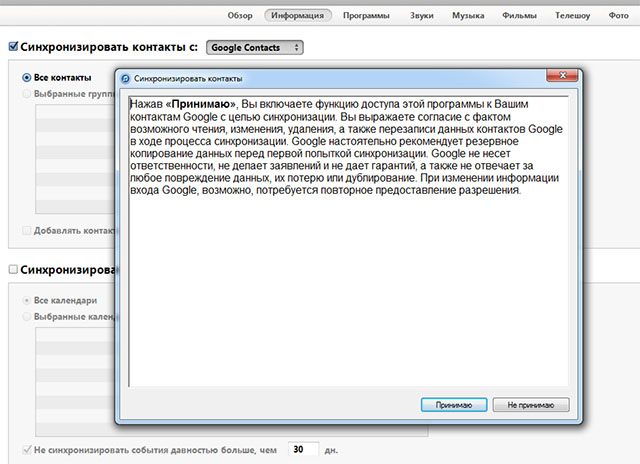
- Następnie musisz postępować zgodnie z instrukcjami, które zostaną wyświetlone na ekranie urządzenia, a po udanym autoryzacji na koncie Google musisz kliknąć przycisk "Zastosować." Po tym rozpocznie się proces automatycznej synchronizacji między urządzeniami.

Instrukcje transferu kalendarza i notatki z iPhone na Androida
Jeśli więc musisz przeprowadzić kalendarz i notatki z urządzeniem iOS na urządzeniu z Androidem, musisz przestrzegać naszych instrukcji:
- Przede wszystkim musisz przejść do sekcji "Ustawienia" Na urządzeniu na iPhone'a. Po tym musisz przejść do sekcji "Poczta, adres i kalendarze",następnie kliknij konto Gmail, aw ustawieniach konta musisz włączyć proces synchronizacji kalendarza i notatek. Zauważ, że proces może potrwać około 10-15 minut.
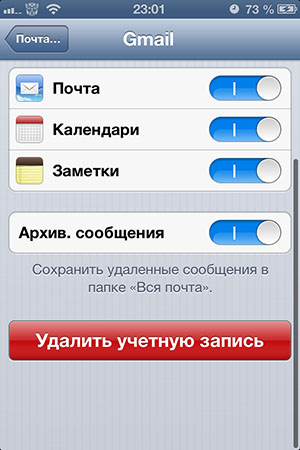
- Po zakończeniu synchronizacji pojawi się powiadomienie o zakończonej synchronizacji na urządzeniu z Androidem.
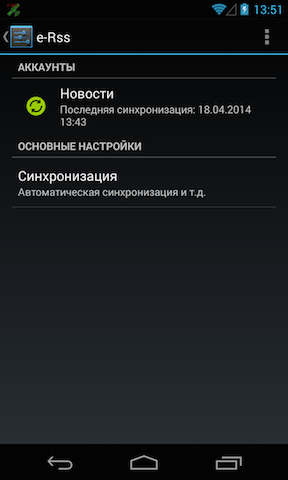
Instrukcje dotyczące ruchomych zdjęć i wideo z iPhone na Androida
Jeśli więc musisz przeprowadzić zdjęcia i wideo z urządzenia IOS na urządzeniu z Androidem, istnieją trzy opcje, które są dość łatwe i proste w ich złożoności. W ten sposób powinieneś kontynuować opcję, która jest wygodniejsza dla Ciebie.
Pierwsza droga. Korzystanie z użycia Menedżera plików IFUnbox
- Przede wszystkim musisz pobrać program IFUnbox, a możesz to zrobić oficjalna strona internetowa.
- Następnie musisz otworzyć program IFUnbox, a następnie kliknij widok z góry, który jest nazywany «ifunbox.Klasyczny. "

- Teraz musisz znaleźć przedmiot «Aparat fotograficzny "i kliknij przycisk IT Kliknij prawym przyciskiem myszy i kliknij akapit «KopiujDo.PC ». Następnie zostaniesz poproszony o wybranie folderu, gdzie wideo i zdjęcia zostaną skopiowane.
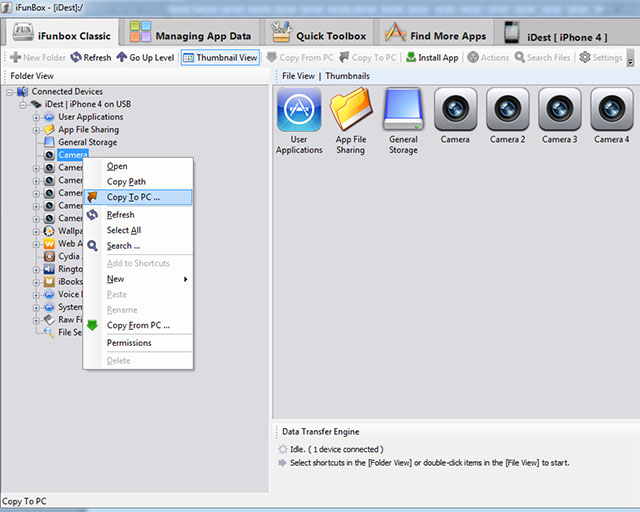
- Po zakończeniu procesu kopiowania program wydał powiadomienie «Odnoszący sukcesy. "
Drugi sposób. Korzystanie z standardowych narzędzi Windows
- Przede wszystkim musisz utworzyć nowy folder w wygodnym miejscu lub w określonym katalogu, aby zaimportować zdjęcia i nagrywania wideo. Następnie podłącz urządzenie iPhone do komputera.

- Wtedy musisz otworzyć "Mój komputer", A następnie kliknij nazwę swojego iPhone'a za pomocą prawego przycisku myszy, aby wywołać menu kontekstowe, w którym musisz wybrać kartę "Importuj obrazy i wideo"Następnie kliknij "Importuj parametry". Warto zauważyć, że w ustawieniach importu musisz określić utworzony folder, który przemówiliśmy na pierwszym etapie instrukcji.
- Po zakończeniu ustawień i określ folder za pomocą katalogu i lokalizację zapisu, należy kliknąć na przycisk "Import".
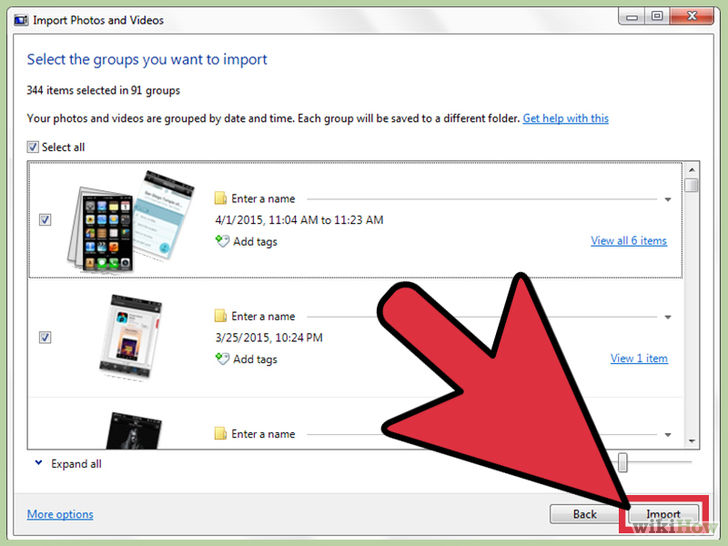
Trzeci sposób. Ze standardowymi narzędziami OS X
- Przede wszystkim musisz utworzyć nowy folder w wygodnym miejscu lub w określonym katalogu, aby zaimportować zdjęcia i nagrywania wideo. Następnie podłącz urządzenie na iPhone'a do MacBooka.
- Wtedy musisz otworzyć aplikację "Przechwytywanie obrazów".
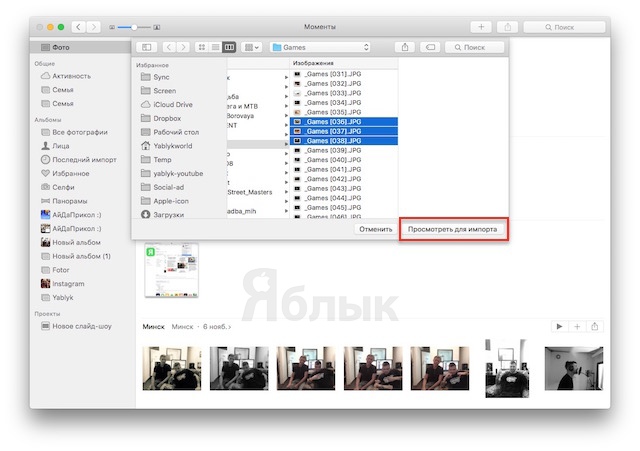
- Po otworzeniu aplikacji "Przechwytywanie obrazów", i określ folder z katalogiem i lokalizacją zapisu, należy kliknąć na przycisk "Prześlij wszystko".
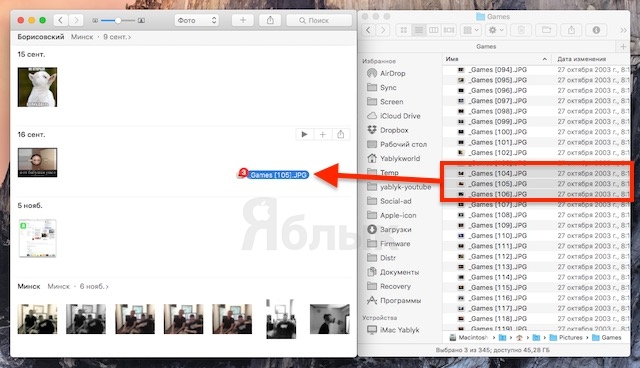
- Teraz, jeśli musisz skopiować zdjęcia i filmy na urządzeniu z Androidem, po prostu podłącz go za pomocą kabla USB, a następnie skopiuj wszystkie importowane pliki do urządzenia z Androidem.
- Gotowy! Teraz nagrywanie wideo i zdjęcia pojawią się na mobilnym smartfonie Android.
Instrukcje przesyłania muzyki z iPhone na Androida
Jeśli więc musisz przenieść muzykę z urządzenia IOS na urządzeniu z Androidem, są dwie opcje, które są dość lekkie i proste. W ten sposób powinieneś kontynuować opcję, która jest wygodniejsza dla Ciebie.
Pierwsza droga. Korzystanie z użycia programu IFUnbox
- Przede wszystkim musisz pobrać program IFUnbox, a możesz to zrobić oficjalna strona internetowa.
- Następnie musisz otworzyć program IFUnbox, a następnie kliknij widok z góry, który jest nazywany «ifunbox.Klasyczny. "

- Teraz musisz znaleźć przedmiot «Surowy.PlikSystem »a następnie przejdź do ostatecznego folderu «Muzyka »,w którym masz nagrywania audio i utworów muzycznych . Następnie zostaniesz poproszony o wybranie folderu, w którym zostaną skopiowane nagrania audio.
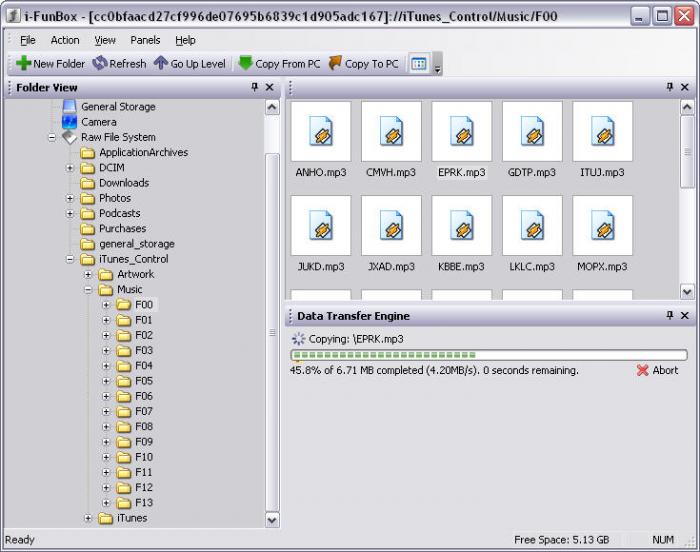
- Po zakończeniu procesu kopiowania program wydał powiadomienie «Odnoszący sukcesy. "
Drugi sposób. Korzystanie z specjalnych aplikacji ITOOOLS
- Przede wszystkim musisz pobrać program ITOOLS dla systemu operacyjnego Windows lub Mac OS X, a możesz to zrobić oficjalna strona internetowa.
- Następnie musisz podłączyć iPhone'a do laptopa lub MacBooka, a następnie wybierz element w menu Ipools «Media ».
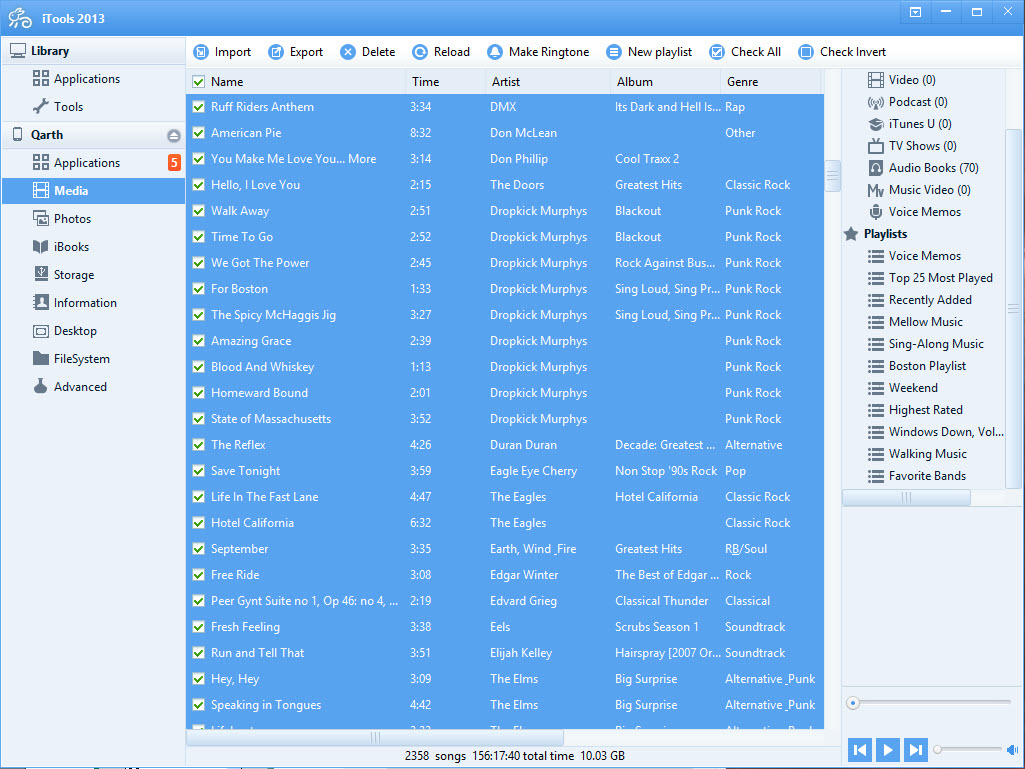
- Teraz musisz zauważyć nagrania audio, które chcesz przenieść z urządzenia iPhone'a, a po zanotowaniu niezbędnych utworów muzycznych, kliknij przycisk «Eksport.
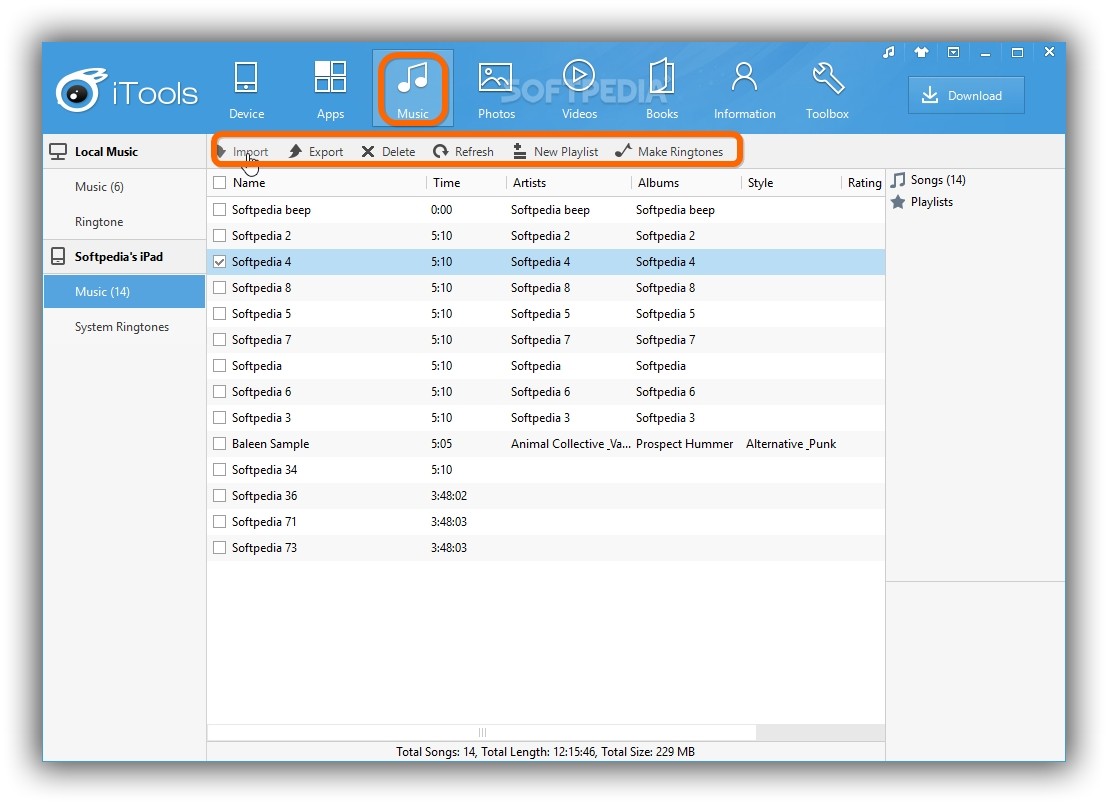
- Po naciśnięciu przycisku «Eksport ", Program ITOOLS poprosi o określenie folderu i katalogu, w którym zostaną zapisane nagrania audio.
- Gotowy! Twoje nagrania audio zostały zaimportowane do określonego folderu.
Instrukcje dotyczące przesyłania notatek głosowych z iPhone na Androida
Więc jeśli chcesz przenieść notatki głosowe za pomocą urządzenia iOS na urządzeniu z Androidem, musisz przestrzegać naszych instrukcji:
- Jeśli urządzenie działa w systemie operacyjnym Windows, wszystkie markery głosowe znajdą się w folderze iTunes, aw folderze końcowym " Notatki głosowe.
- Jeśli urządzenie działa na systemie operacyjnym Mac, wszystkie znaki głosowe znajdą się w folderze "Notatki głosowe.».
Instrukcje dotyczące przesyłania notatek głosowych z iPhone na Androida
Więc jeśli chcesz przenieść wiadomości SMS za pomocą urządzenia iOS na urządzeniu z Androidem, musisz przestrzegać naszych instrukcji:
- Przede wszystkim musisz wyodrębnić wszystkie wiadomości SMS z urządzenia iPhone'a, a dla tego należy wykonać kopię zapasową informacji, które są przechowywane na telefonie iPhone. Wymagany jest kopia zapasowa za pomocą iTunes.
- Aby dokonać kopii zapasowej, musisz podłączyć iPhone'a za pomocą komputera, a następnie uruchom program iTunes i po lewej stronie w kolumnie, aby wybrać urządzenie i kliknąć go za pomocą prawego przycisku myszy i po kliknięciu przycisku "Kopia zapasowa".
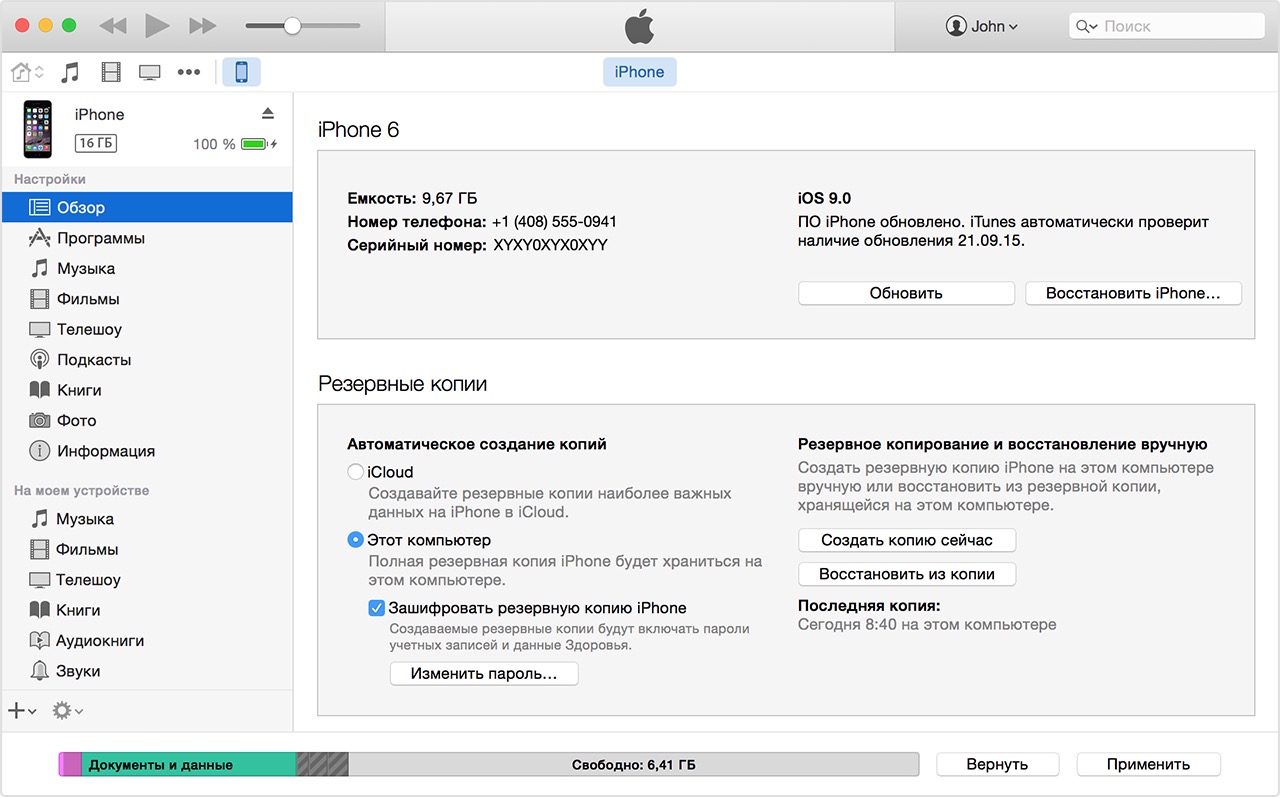
- Teraz, jeśli masz urządzenie na platformie Windows, kopia zapasowa zostanie zachowana w folderze «Mobile Sync, A jeśli używasz MacBooka, kopia zapasowa jest zachowana w folderze "Mobilesync / Backup".
- Po przejściu do powyższych adresów na urządzeniu znajdziesz plik o nazwie "3d0d7e5fb2ce288813306e4d4636395e047a3d28". Ten plik zawiera wszystkie dane wiadomości SMS.
Cóż, dziś spojrzeliśmy na ogromną liczbę sposobów przesyłania zdjęć, nagrań wideo, notatek głosowych i wiadomości SMS z urządzenia iPhone'a na Androidzie. Dlatego mamy nadzieję, że ten artykuł pomógł Ci w rozwiązywaniu jednego z problemów synchronizacji plików.
